Som mange af os ved, har Mountain Lion eksisteret i cirka to uger nu. Det er et ret ligetil OS, hvis du spørger mig, et der hovedsageligt involverer UI -opgraderinger mere end noget andet. Bortset fra tilføjelsen af noter, påmindelser, notifikationscenter og utallige andre iOS-lignende funktioner, føler vi, at der ikke var meget andet, vi ikke vidste om Mountain Lion. Det var indtil nu. Der er mange funktioner i Mountain Lion, der var for små til at annoncere eller vise sig frem. I dag vil vi låse op for Mountain Lion's hemmeligheder og vise dig, hvad du har gået glip af.
1. Bedre tekstformatering i noter

En funktion, der slet ikke nødvendigvis burde være en hemmelighed, er tekstformatering. På Mac, med næsten alt, der involverer tekst i mange tilfælde, har du mulighed for at styre og tilpasse din tekst endnu mere. Tryk på "Command + T", mens der i Notes åbnes et nyt vindue, der giver dig mulighed for at justere din teksts skrifttype, størrelse og endda farve. Dette er perfekt til personer, der ønsker at gøre deres noter farvekodede og til at være mere visuelt tiltalende.
2. Tilføjelse af placering til påmindelser
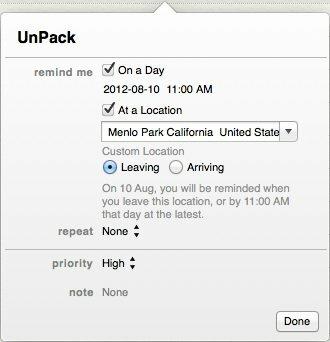
Det er muligt at tilføje placering til dine påmindelser på iOS -enheder, så hvorfor skulle der være anderledes i Mac? På Mac skal du gå til den enkelte påmindelses indstillinger (simpelthen ved at trykke to gange) og markere feltet "På denne placering". Derfra bliver du bedt om at tilføje en kontaktperson (hvis den har en vedhæftet adresse) eller indtaste en adresse manuelt. Når den er konfigureret, bliver du mindet om, når du ankommer eller forlader denne placering.
3. Meddelelsescentrets hemmeligheder
I afsnittet Systemindstillinger -> Meddelelser har du mulighed for at justere alt fra pop -ups (uanset om du vil have advarsler eller bannere), hvor mange elementer du vil have vist i Meddelelsescenter ad gangen (anbefales, hvis du modtager masser af e -mails om dagen eller ad gangen), og om du vil have, at Notification Center også tilføjer et badge eller afspiller en lyd, når en meddelelse skal gå af. Hvis du ikke vil have det til at blive vist, skal du blot trække elementet fra "I meddelelsescenter" til "Ikke i meddelelsescenter".

Derudover har du også muligheden for at lukke Notification Center, når og når du vil. Du kan gøre det bare ved at trykke på ikonet Meddelelsescenter, mens du trykker på "Option" -tasten. Ikonet skal derefter blive gråt, hvilket betyder, at dine advarsler bliver tavs indtil i morgen.
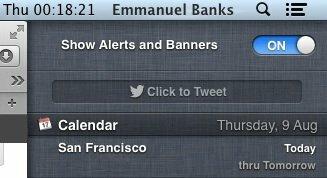
Som nævnt ovenfor, hvis du vil have Notifikationscenter til at blive genaktiveret, skal du blot trykke på "Option" og klikke på ikonet Meddelelsescenter igen.
4. Hvorfor kan nogle apps ikke downloades?

Som en måde at implementere højere sikkerhedsforanstaltninger på har Mountain Lion nu en ny funktion kendt som Gatekeeper. Denne funktion giver dig mulighed for at begrænse, hvorfra downloads kan tilføjes til din Mac.
Dette gøres både som beskyttelse for dig, men også som en måde at forhindre downloads i at ske uden din viden. Der er tre niveauer af Gatekeeper. Det første niveau er det højeste sikkerhedsniveau, der kun tillader download fra Mac App Store. Det andet niveau tillader downloads lige fra Mac App Store samt udviklere, der har identificeret og er blevet verificeret af Apple. Det tredje niveau er at tillade downloads hvor som helst.
Alt kan være mere realistisk for forskellige personer, men du skal huske på, at dette sandsynligvis er grunden til, at du ikke kan downloade det seneste spil, som din ven fortalte dig om.
5. Mine stemmer er polyglotter
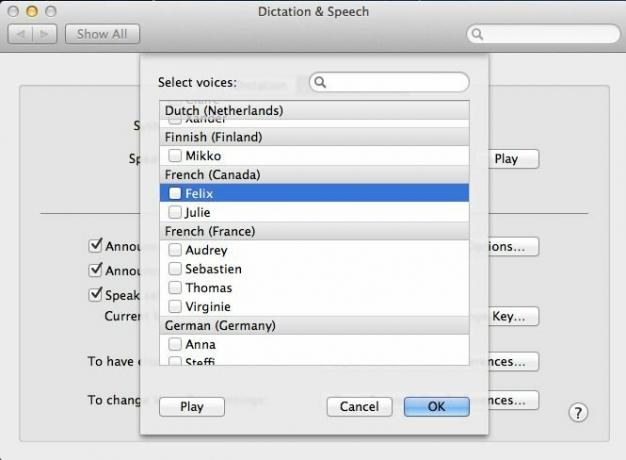
Hader du, at Voices -tilstanden kun kommer med en monoton amerikansk engelsk? I Mountain Lion kan du nu blande gryden sammen med engelsktalende fra Australien, Indien, Storbritannien og udenlandske arabiske, kinesiske, hollandske, tyrkiske og portugisiske højttalere - for blot at nævne nogle få. Disse udenlandske stemmestøtte er ikke tilgængelige som standard og kræver download. Heldigvis kan de let findes i afsnittet "Diktion og tale" i Systemindstillinger.
6. Mine downloads - overalt
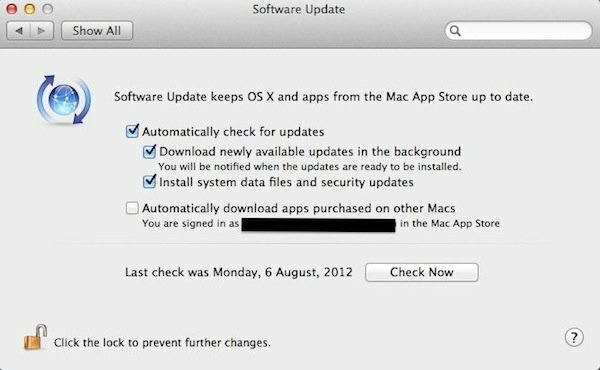
Hvis du tidligere ejer flere Mac'er, og du downloader et program på en maskine, skal du overføre dem til en anden Mac ved hjælp af et tommelfinger-drev eller downloade det igen på en anden Mac. I Mountain Lion, så længe du linker dit Apple -id til hver maskine, kan du få downloadet til at foregå automatisk.
Det er det for nu. Hvilke andre tricks har jeg gået glip af?
Billedkredit: By CalifornienDFG
Tilknyttet offentliggørelse: Make Tech Easier kan optjene provision på produkter købt via vores links, hvilket understøtter det arbejde, vi udfører for vores læsere.


